WPS怎麼轉格式?
2025-01-31
WPS支援多種格式轉換功能。使用者可以開啟文件後,選擇“另存為”或“匯出”選項,將檔案轉換為PDF、Word、Excel等格式。WPS還提供PDF轉Word、Excel轉換等功能,只需點選“工具”選單中的“PDF轉Word”或“PDF轉Excel”按鈕,選擇目標檔案,快速完成格式轉換,滿足不同的辦公需求。

WPS檔案格式轉換基礎
如何將WPS文件轉為PDF格式
- 透過“另存為”功能轉換:在WPS文件中,點選“檔案”選單,選擇“另存為”選項。在彈出的檔案型別選擇框中,選擇PDF格式即可完成轉換。這種方式簡單快捷,適用於大多數使用者。
- 匯出為PDF檔案:在WPS中,使用者可以直接選擇“匯出為PDF”功能,將文件內容轉換為PDF格式。這種方式特別適合處理包含複雜排版的文件,確保轉換後的PDF格式與原文件一致。
- 批次轉換功能:WPS還提供批次轉換功能,使用者可以一次性將多個文件轉換為PDF格式,適合需要同時處理多個檔案的使用者,節省時間和操作步驟。
WPS支援的常見檔案格式轉換
- 支援Word、Excel和PowerPoint格式:WPS支援將WPS文件轉換為常見的辦公檔案格式,包括Word(.docx)、Excel(.xlsx)和PowerPoint(.pptx)。這種轉換功能使得使用者可以方便地與他人共享文件或進行後續編輯。
- PDF與其他格式的相互轉換:WPS不僅支援將文件轉換為PDF格式,也支援將PDF檔案轉為Word、Excel等格式。使用者可以將PDF中的內容提取出來,進行進一步編輯和處理,極大提升了PDF檔案的使用靈活性。
- RTF與TXT檔案格式轉換:WPS支援將文件轉換為RTF(富文字格式)和TXT(純文字格式),方便使用者進行簡潔的文字處理。這些格式轉換適用於需要去除格式、簡化內容的場景,便於跨平臺使用。
WPS的PDF轉換功能
PDF轉Word的操作步驟
- 開啟PDF檔案:首先,在WPS中開啟需要轉換的PDF檔案。點選WPS主介面上的“開啟檔案”按鈕,選擇PDF檔案進行載入。
- 選擇轉換工具:開啟檔案後,點選工具欄上的“PDF轉Word”選項,進入轉換介面。在該介面中,使用者可以選擇儲存路徑和輸出格式(如.docx),根據需要調整設定。
- 執行轉換操作:設定好轉換選項後,點選“開始轉換”按鈕,WPS將自動將PDF檔案內容轉換為Word文件。轉換完成後,使用者可以開啟Word檔案繼續編輯或儲存。
如何將PDF轉Excel
- 選擇PDF檔案:首先,開啟WPS並點選“開啟檔案”,選擇需要轉換的PDF檔案。確保檔案內容主要為表格資料,這樣轉換效果最佳。
- 使用PDF轉Excel功能:點選WPS工具欄上的“PDF轉Excel”按鈕。進入轉換頁面後,選擇適合的輸出格式(例如.xlsx)並設定儲存位置。
- 開始轉換與儲存:點選“轉換”按鈕,WPS會自動識別PDF檔案中的表格內容並轉換為Excel格式。轉換完成後,使用者可以在Excel中檢視和編輯資料,進行進一步操作。

WPS表格格式轉換技巧
將WPS表格轉為CSV格式
- 開啟WPS表格檔案:首先,在WPS中開啟需要轉換的表格檔案。確保檔案中的資料格式正確,並且沒有多餘的格式設定,因為CSV格式是純文字格式,不支援表格中的樣式或公式。
- 選擇“另存為”功能:在WPS表格中,點選“檔案”選單,選擇“另存為”選項。在彈出的儲存對話方塊中,選擇檔案型別為CSV格式(.csv)。
- 儲存並完成轉換:選擇好儲存位置後,點選“儲存”按鈕。WPS會將表格資料儲存為CSV檔案,使用者可以在其他軟體(如Notepad、Excel等)中檢視和使用該檔案。
WPS如何轉換Excel檔案格式
- 開啟WPS表格檔案:首先,開啟WPS表格檔案(.xls或.xlsx格式)。確認檔案中沒有複雜的公式或功能,因為某些格式可能不完全支援所有高階功能。
- 選擇“另存為”或“匯出”選項:點選“檔案”選單中的“另存為”或“匯出”選項。在檔案型別選擇框中,選擇需要轉換的Excel格式,如從.xls轉換為.xlsx,或者反之。
- 完成檔案儲存:選擇儲存位置和目標格式後,點選“儲存”按鈕,WPS會自動將表格轉換為所需的Excel格式,轉換後的檔案即可用於其他操作或軟體中。

WPS簡報格式轉換
WPS演示轉PowerPoint格式
- 開啟WPS簡報:首先,在WPS中開啟需要轉換的簡報(.wps或.wpsx格式)。確保簡報內容已經完全準備好,轉換前檢查格式和內容。
- 選擇“另存為”選項:在WPS簡報中,點選“檔案”選單,選擇“另存為”選項。在檔案型別選擇框中,選擇PowerPoint格式(.pptx),這是Microsoft PowerPoint的標準格式。
- 儲存並完成轉換:選擇儲存路徑後,點選“儲存”按鈕。WPS將自動將簡報轉換為PowerPoint格式,轉換後的檔案可以在Microsoft PowerPoint中開啟和編輯。
WPS支援的簡報格式
- WPS支援的預設格式:WPS簡報支援.wps和.wpsx格式,前者為WPS自有格式,後者為WPS 2019及以上版本的演示檔案格式。這些格式在WPS中可以高效編輯和儲存。
- 相容PowerPoint格式:WPS簡報與Microsoft PowerPoint格式相容,支援.ppt和.pptx檔案格式。使用者可以輕鬆開啟、編輯、儲存和轉換PowerPoint檔案,保證在WPS和PowerPoint之間的無縫操作。
- 其他支援的格式:WPS演示還支援匯入和匯出PDF格式,使用者可以將簡報儲存為PDF檔案,方便共享和列印。此外,WPS演示也能處理圖片、影片等多媒體檔案格式,增加簡報的表現力。
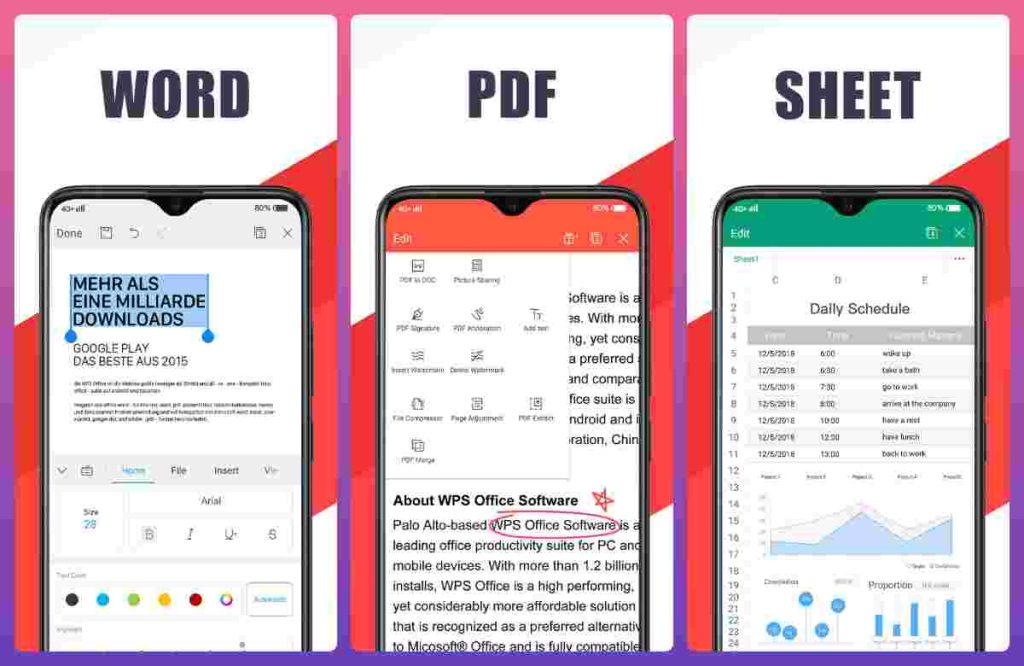
WPS文字格式轉換功能
如何將WPS文件轉為RTF格式
- 開啟WPS文件:首先,在WPS中開啟需要轉換的文件。確保文件中的內容已經編輯完成並準備好轉換。
- 選擇“另存為”選項:點選“檔案”選單,選擇“另存為”選項。在彈出的儲存對話方塊中,選擇檔案型別為RTF(.rtf)格式。這種格式常用於需要在不同文字處理軟體中開啟的文件。
- 儲存並完成轉換:選擇儲存位置後,點選“儲存”按鈕。WPS將自動將文件儲存為RTF格式,使用者可以在其他文字編輯器(如Word、WordPad等)中開啟和編輯該檔案。
WPS文件與Word格式的轉換方法
- 將WPS文件轉為Word格式:在WPS中開啟文件後,點選“檔案”選單,選擇“另存為”選項。在檔案型別選擇框中,選擇Word格式(.docx)。完成設定後,點選“儲存”按鈕,WPS會將文件轉換為Word格式,保持原有內容和格式。
- 將Word文件轉為WPS格式:如果您需要將Word文件轉換為WPS格式,開啟Word檔案後,點選“檔案”選單,選擇“另存為”功能。然後選擇WPS文件格式(.wps),儲存即可。轉換後的文件將能夠在WPS中編輯,併兼容WPS功能。
- 文件格式相容性:WPS與Word檔案具有較好的相容性,可以完美保留文件內容、格式、字型等元素。使用者在WPS中編輯Word格式的文件後,儲存時不會丟失任何內容,確保文件的準確性。
如何将WPS文档转换为PDF格式?
在WPS中,打开需要转换的文档,点击“文件”菜单,选择“另存为”或“导出”选项。在文件类型中选择PDF格式,设置保存位置后,点击“保存”按钮,WPS会自动将文档转换为PDF文件。
WPS支持哪些格式转换?
WPS支持多种格式转换,包括将WPS文档转换为Word、Excel、PDF等格式,反之亦然。用户可以通过“另存为”或“导出”功能轻松实现格式间的转换,满足不同办公需求。
如何将WPS表格转为CSV格式?
打开WPS表格文件,点击“文件”菜单,选择“另存为”。在文件类型中选择CSV格式(.csv),设置保存位置后,点击“保存”按钮,WPS会将表格转换为CSV格式。
上一篇:
WPS如何刪除頁數?
